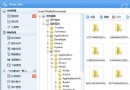iOS9.0有哪些新功能?

iOS 9 和 OS X El Capitan 都可以看作為 iOS 8 和 OS X Yosemite 的改進升級版,從 El Capitan 的命名上就能發現。El Capitan 只是 Yosemite 國家公園中一座山峰的名稱。與 iOS 8 和 Yosemite 相比,iOS 9 和 El Capitan 最大的區別是采用了來自於 Apple Watch 的字體。
全新字體的加入也讓系統留給我們煥然一新的感覺。對於英文,iOS 9 和 El Capitan 使用的是 San Francisco 字體,而對於中文來說,蘋果選擇推出全新字體“蘋方”。如果習慣了 iOS 8 的字體,蘋方字體給人的感覺還是很清透的,小尺寸字體看上去也更清晰。當然,隨著使用,字體變化造成的不適應感覺也會消失。
iOS 9 帶來的更新主要分為四個主要部分:升級內置 App、提升 iPad 體驗、更智能以及系統底層方面的更新。在 iOS 9 中,我們日常使用的熟悉應用會加入新功能,而系統底層也會進行升級,整體使用體驗更流暢、更省電、更安全。iPad iOS 9 的功能更方便在平板電腦上執行多任務操作,相信很多功能也是為即將發布的 iPad Pro 做准備,需要很高的硬件配置才能使用全部的功能。

升級前的准備
1)我們需要升級到iOS9麼?
每次有新系統發布,無論新功能有多好,新界面有多漂亮,總有一些守舊的用戶對新系統持有觀望的態度,怕新系統不夠穩定,太費電或者不適應。當然,就像每次升級一樣,iOS 9 帶來的改變還是很大的,雖然在初期測試的時候耗電比較明顯,而且經常出現崩潰。不過經歷了多個月的測試,iOS 9 也逐漸變得穩定,電量消耗方面有很大改善。當然,如果你仍然沒有下定決心,可以晚幾天升級,看看網上有沒有重大的問題曝出。
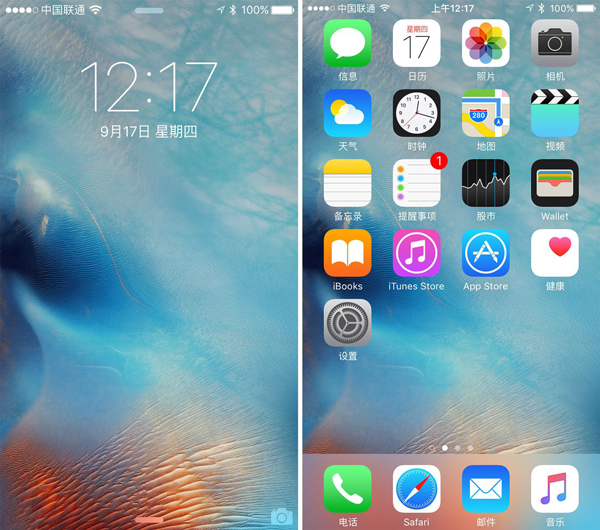
2)iOS 9 兼容哪些設備?
可以兼容 iOS 8 的設備都可以支持 iOS 9,2011年發布的 iPhone 4S 和 iPad 2 都可以支持 iOS 9,這意味著 iPhone 4S、5、5c、5s、6、6 Plus、6s 和 6s Plus,iPad 2、第三大和第四代 Retina iPad、iPad Air 以及所有的 iPad mini,第五代和第六代 iPod touch 都支持 iOS 9。下面是兼容 iOS 9 的完整設備列表:

2)數據用備份麼?
當蘋果向公眾推送 iOS 9 時,設備會在連接 WiFi 和電源時自動下載,並在下載完畢後提醒用戶,這時用戶只需點擊安裝即可。當然,對於那些心急想要體驗新系統的用戶來說,進入設置應用——通用——軟件更新後,可以手動下載 iOS 9 正式版,下載完成後也可以手動安裝。
一般情況來說,iPhone、iPad 等設備可以直接升級即可,不需要擔心數據的安全。如果開啟了 iCloud 數據備份和 iCloud 照片圖庫,通訊錄、照片等內容也會自動保存到雲端,完全不需要再次備份。當然,我們要記住自己的 iCloud 賬戶,升級完成後需要驗證。如果你還是不放心,可以將 iOS 設備的數據備份至 iCloud,或連接電腦,將數據通過 iTunes 備份至電腦,以備不時之需。對數據沒有了擔心後可以放心升級。
3)升級方式?
通常情況下,我們進入設置-通用-軟件更新後,會自動搜索到 iOS 9,點擊下載並安裝即可。當然,大家從 iOS 7 升級至 iOS 8 時,可能會遇到系統剩余空間不足的問題。這時,解決方案是連接電腦,並使用 iTunes 下載並完成更新。
在 iOS 9 中,用戶更新時無需騰出大量空間,iOS 9 可以將文件流傳輸到設備上,不需要事先下載和解壓縮。如果剩余空間仍然下,iOS 9 會自動刪除一些應用,並在安裝好後自動將這些應用重新安裝。iOS 9 安裝升級需要剩余1.3GB 容量。
當然,對於有強迫症的用戶來說,喜歡通過通過 DFU 模式重新安裝 iOS 9 系統,這時就需要首先使用電腦下載 iOS 9 安裝文件,然後開啟 DFU 模式,並將 iOS 9 安裝文件恢復至 iOS 設備即可。DFU 恢復模式會導致設備上的所有數據清空,注意是所有數據,包括安裝的應用等。
如果你的數據已經備份完畢,並且向以全新的方式來迎接 iOS 9。DFU 恢復安裝就是你的選擇。如果想通過 DFU 恢復安裝,首先需要將設備連接至電腦,然後關閉設備。同時按住 Home 鍵和電源鍵10秒鐘,松開電源鍵並繼續按住 Home 鍵,這時會在電腦 iTunes 中看到設備進入了 DFU 模式。
iOS 9 新功能介紹
內置 App 升級
1)備忘錄
備忘錄適合我們隨時記錄一些重要的事情,數字以及想法等信息。雖然 App Store 中有很多第三方應用,但 iOS 內置的備忘錄功能以 iCloud 同步,方便快捷的使用方法深受用戶喜歡。這次,蘋果更新了 iOS 9 和 OS X El Capitan 中備忘錄應用的功能,讓備忘錄的功能更強大。
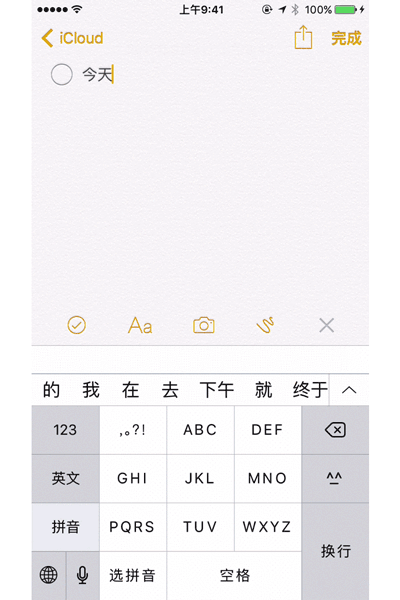
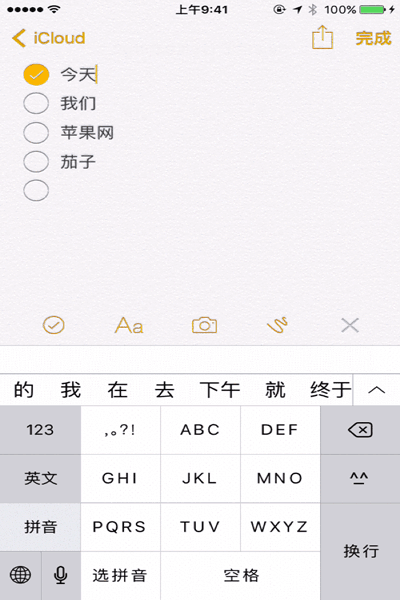
首先,我們可以在備忘錄中制作簡單的待辦事項清單,讓備忘錄變成待辦事項管理的好幫手,輕松創建購物清單、旅游計劃等內容。我們在新創建的備忘錄中,只需點擊右下角的圓形+號圖標,再點擊左側的圓形對勾圖標,這時備忘錄就會創建待辦事項。輸入完一項後,點擊換行,會自動生成第二個待辦事項。
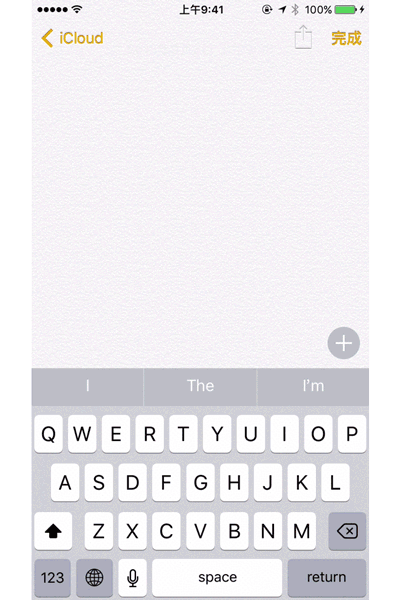
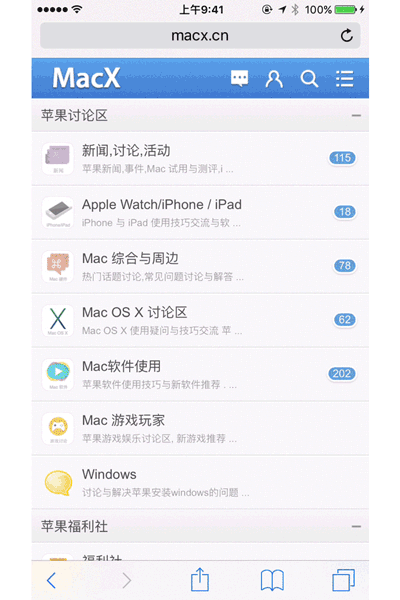
其次,我們可以在備忘錄中加入照片、地圖或網址鏈接。在編輯備忘錄時,點擊右下角圓形+號按鈕,可以開啟更多功能,除了上文提到的對勾增加待辦事項外,可以選擇相機按鈕添加照片。如果需要向備忘錄中保存地圖和網址信息,需要進入地圖和 Safari 應用,並點擊分享,將地理位置和信息保存到備忘錄中。
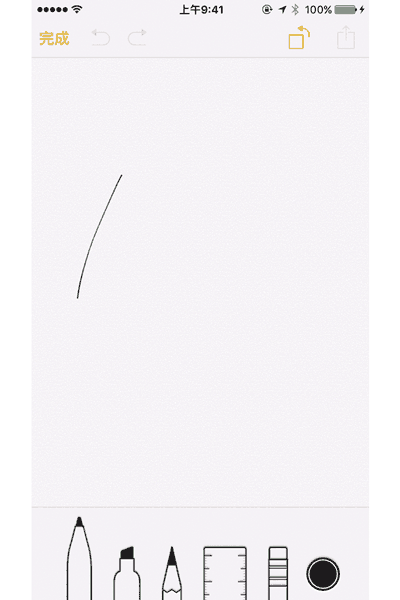
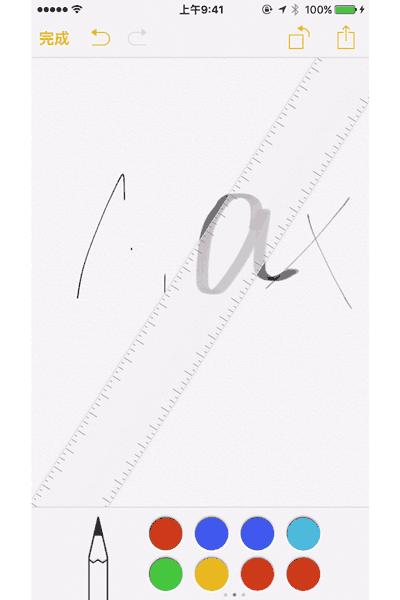
在 iOS 9 備忘錄中可以在備忘錄中直接畫草圖,應用多種草圖繪制工具。在創建備忘錄時,點擊右下角的+號按鈕,並選擇草圖圖標即可進入草圖繪制界面。草圖繪制界面的工具很多,比如不同粗細的筆、尺子、橡皮,我們還可以選擇不同的顏色,讓草圖變得更多彩。
除了這些主要功能外,iOS 9 中的備忘錄應用還引入了廢紙簍功能,方便用戶找回誤刪的備忘錄。在備忘錄的主界面提供了附件查看功能,可以看到備忘錄中所有照片和視頻、速繪、地圖和網站等內容。
2)地圖
雖然蘋果地圖上線之後就一直很坎坷,還直接導致了前 iOS 主管 Scott Forstall 離職,但蘋果最近幾年對地圖應用一直很上心。在 iOS 9 中加入了兩大比較實用的功能,第一個功能就是開始支持公共交通,用戶可以查詢公交車、地鐵等公交信息。第二個功能就是查詢附近的咨詢,可以快速檢索周圍的餐飲、購物以及娛樂等信息。
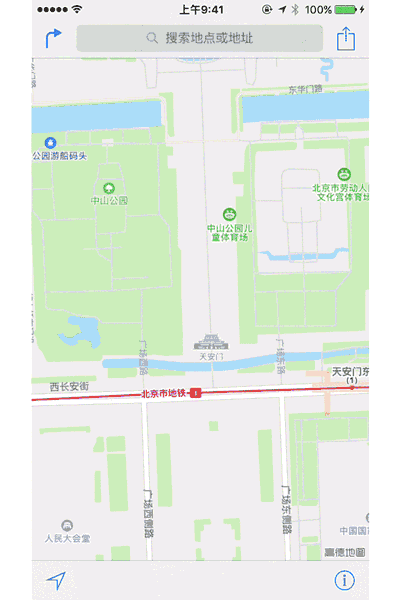
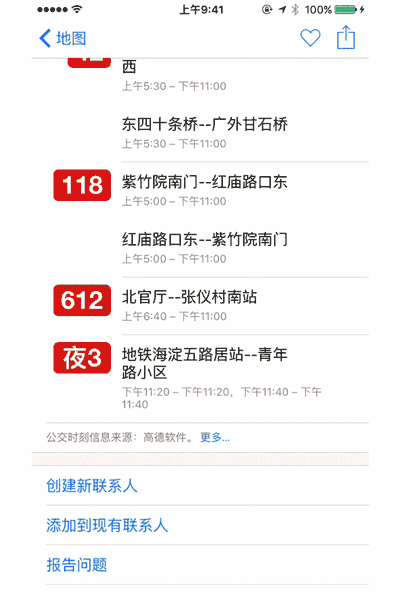
公交信息查詢功能使用起來很方便,只要我們所在的城市支持,在地圖主界面點擊右下角的 i 圖標,然後選擇公交,這時地圖上就會出現公交站圖標,我們可以點擊站點並查看通過這個站點的公交車。對於附近信息查詢,我們只需點擊搜索框,下方就會出現8個多色圓形圖標,分別是美食、飲品、購物、旅行、服務、休閒、健康和交通,進入每一個分類後,可以查看更詳細的分類,比如服務類下就提供了美容美發、銀行 ATM、郵政快遞和公共洗手間等,這種分類信息非常方便,如果蘋果能夠選擇與本地服務商合作,就更方便了。當我們選擇之後,下方就會出現附近設施以及地點的列表,我們可以任意點擊查看。
3)新聞 News App
在 iOS 9 中,蘋果移除了大家都不太喜歡使用的 Newsstand 功能,並推出了全新新聞 News App。蘋果想要通過 News 應用將大型媒體整合,為用戶提供統一的新聞查看方式,讓整個過程和用戶體驗更多的掌握在自己手中,帶來優越的閱讀體驗。
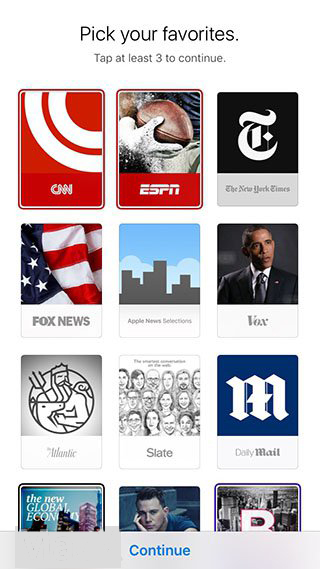
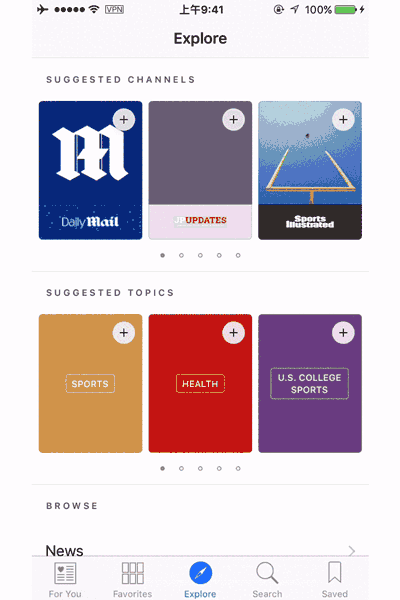
iOS 9——新聞1.jpg
在測試階段,News App 到來的就比較晚,而且目前沒有提供中文,也不支持中國,比較令人失望。如果你想開啟 News App,首先要將 iPhone 的地區更改為美國,然後開啟飛行模式,打開 WiFi 後連接美國的 V P N,這樣,主屏上就會出現 News 應用,這些復雜的操作之後,新聞應用只適合體驗,畢竟目前官方不支持中文。
進入 News 新聞應用界面後,可以選擇自己感興趣的媒體以及話題,至少選擇3個以上,完成選擇後 News 應用會自動生成文章列表。News 應用的設計很類似音樂應用與 App Store 的合體,底部的幾個功能包括“為您甄選”、最喜歡的、探索、搜索和保存。在為您甄選中,是 News 自動根據我們選擇的新聞源生成的文章,在 Favorites 中可以查看自己選擇的新聞源。探索中,可以查看更多新聞源並加入收藏,搜索和保存功能就不用多介紹了。
News 中的文章與圖片有專門的格式,被稱為 Apple News Format,這種格式允許媒體打造出排版精美的的設計,可以包含圖庫、音頻和視頻等內容,文章與內容的加載也非常流暢。蘋果新聞應用的目標是很好的,完成度也很好,後期就看新聞媒體會不會支持了,只是不支持中國比較可惜。
4)iCloud Drive 文件浏覽
雖然在 iOS 中,蘋果盡量淡化文件管理的概念,不過為了配合 OS X 系統,蘋果還是在 iOS 9 中加入了 iCloud Drive 應用。我們可以在 iCloud Drive 中查看儲存在蘋果 iCloud 服務中的文件。在早期的測試版中,iCloud Drive 應用是默認隱藏的,開啟非常簡單,進入設置——iCloud 中,選擇開啟 iCloud Drive 即可。
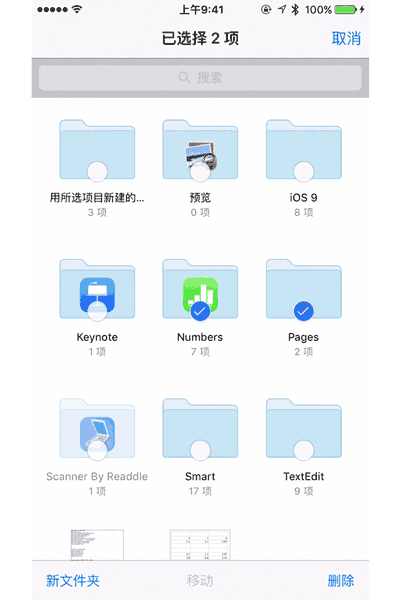
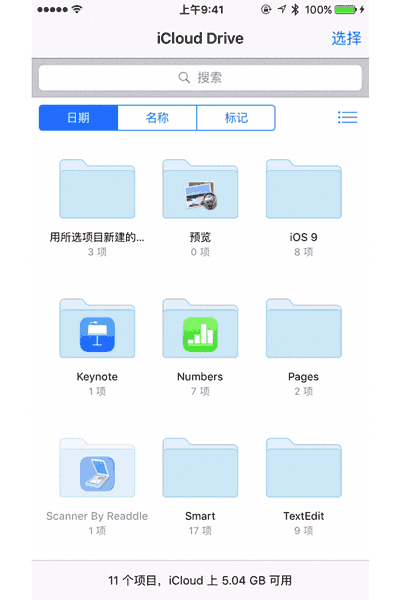
iCloud Drive 的文件管理功能很直觀,很像是 Documents 等 App Store 中第三方文件管理應用,除了支持搜索功能外,可以通過日期、名稱和標記對文件和文件夾排序,同時支持列表模式以及多選操作。iCloud Drive 支持打開一些文件類型,如果不支持可以選擇第三方應用。iCloud Drive 目前已經登陸 OS X 和 iOS 平台,用來同步文件是不錯的選擇。
5)信息應用
與備忘錄、地圖、News App 相比,信息應用的變化很少,不過還是對用戶界面進行了一些調整。當我們使用 iMessage 與聯系人交流時,長按左下角的照片按鈕,會直接出現拍攝或錄制視頻的控制條,在 iOS 8 系統中,會出現圓形選擇盤。右下角的錄制音頻功能界面也進行了微調,不會出現圓形的選擇盤,可以進一步降低用戶界面對用戶的影響。
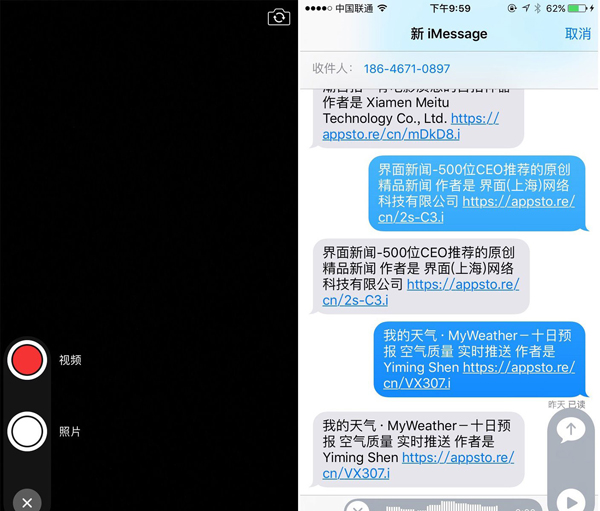
6)照片應用
照片應用沒有太大的變化,不過在測試版中,蘋果增加了自拍和屏幕快照相冊。當我們使用 iPhone 自拍或者截圖後,照片會自動被分配至兩個新的相冊中,方便我們的查找和選擇。當然,所有的照片和視頻依然可以在“所有照片”中找到。在 iOS 9 中,開啟了 iCloud 照片圖庫功能後,所有的照片都會被上傳到 iCloud,並自動在所有綁定相同賬戶的設備之間同步。新加入的自拍和屏幕快照功能非常實用,免去了我們尋找照片的麻煩。在 iOS 9 中,照片應用會自動分類全景照片、視頻、慢動作和屏幕快照等。
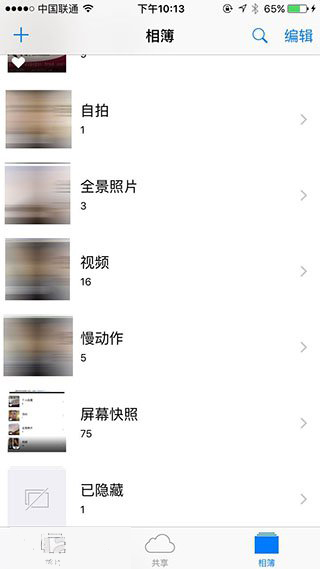
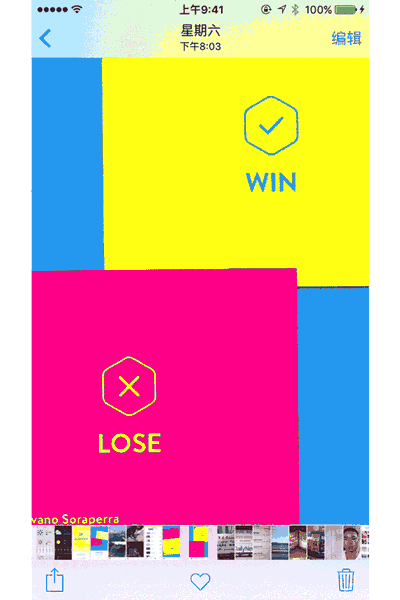
點擊任意照片後,我們可以看到照片底部多出了一條導航欄。仔細看這些全是周圍照片的縮率圖,這就是 iOS 9 的新功能之一,快速導航和浏覽。利用這項功能,我們可以在查看單張照片時快速在附近的照片之間切換,也可以快速滑動,讓照片切換速度大大增加。在照片導航欄中,當前顯示的照片左右兩側會有空白的線條。
7)預裝播客、查找朋友、查找 iPhone 應用
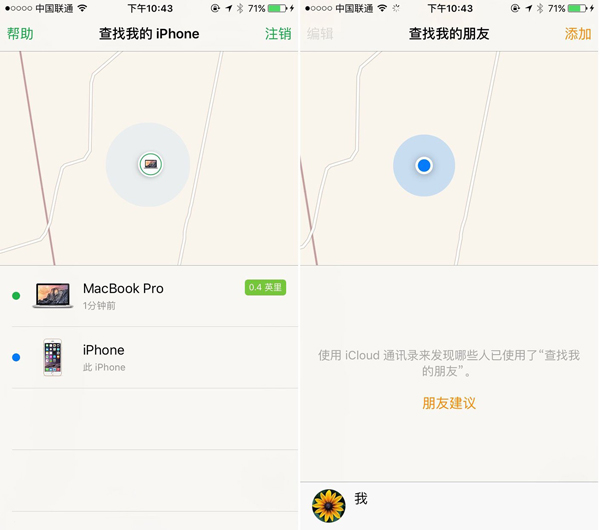
為了宣傳自家的應用,在 iOS 9 中,蘋果再次為系統增加了三款預載應用,也就是無法卸載的應用。這三款應用分別是播客、查找朋友和查找 iPhone。查找 iPhone 應用使用的頻率還算可以,只是如果不喜歡播客和查找朋友的社交方式,那麼這兩款應用似乎可以被擱置了。
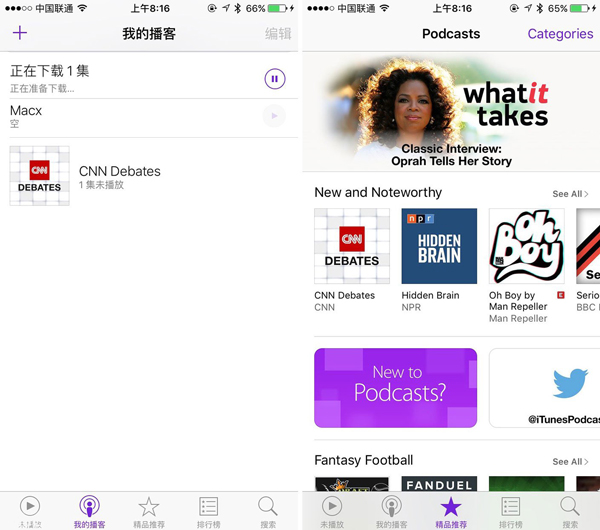
iOS 9 預裝的播客應用圖標進行了更新,與 App Store 中的不太一樣。界面上沒有太大的變化,查找朋友以及查找 iPhone 也與之前 App Store 中的版本沒有太大區別。
8)一些應用的小改變
除了上文提到的一些應用,iOS 9 中的其他應用也有變化。在健康應用中,蘋果新增加了生殖健康數據收集功能,其中支持的數據包括點滴出血、宮頸粘液質量、基礎體溫、排卵測試結果、性行為和月經等。因為 Apple Pay 的上線,Passbook 也變成了 Wallet 錢包,並使用了新錢包,應用內的功能和設計並沒有什麼變化。對於音樂應用的變化,並不屬於 iOS 9,蘋果在 iOS 8.4 中就發布了全新音樂應用以及 Apple Music 服務。
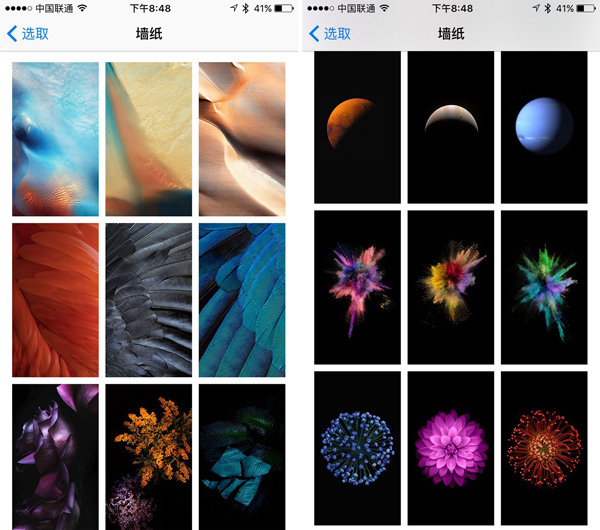
iOS 9 還帶來了全新系列的牆紙,這些牆紙的紋理非常細膩,在 Retina 高清顯示屏下效果很棒,新壁紙包括羽翼壁紙以及彩色爆炸顆粒等。有新牆紙加入,一些就的牆紙自然就會消失。
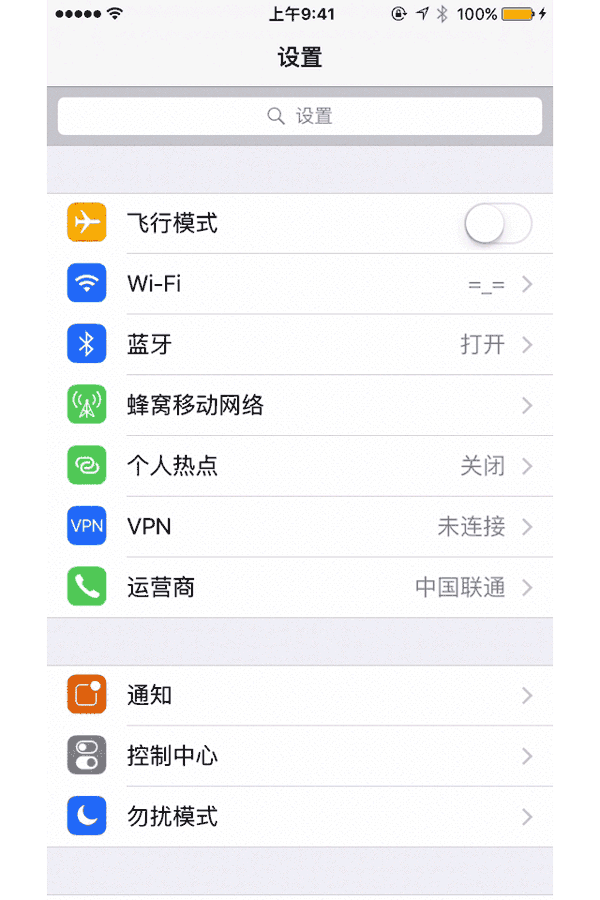
9)系統級功能增強
在 iOS 9 中,我們可以在設置應用中搜索各項功能了。隨著 iOS 系統功能越來越完善,設置應用中的功能也越來越多,可以搜索設置變得很方便。在設置應用中搜索很簡單,進入設置應用後,直接在最上方的搜索框中輸入需要尋找的內容即可。當我們輸入文字時,下方會實時顯示,並提供推薦,找到自己需要的功能時點擊即可。iOS 9 中另一項新功能就是“返回上級應用”,比如我們在 App Store 中通過快捷方式打開了一個應用,這時,左上角就會出現“App Store”文字,我們點擊後可以快速回到 App Store 應用中,不需要進入多任務管理界面
10)多任務管理與 Handoff
在 iOS 9 中,蘋果再次對多任務管理界面進行了較大的更改。首先,卡片式應用管理界面進化成了層疊式的卡片,我們需要向右滑動查看所有打開的應用,我們可以在多任務管理界面看到2個清晰的應用,第三個應用進行了模糊化處理,不過只需在屏幕上滑動即可訪問。多任務管理界面的常用聯系人已經移除,並轉移至了 Siri 建議界面。向上滑動依然是退出某個應用,沒有變化。iOS 9 的 Handoff 功能也被集成在了多任務管理界面中,當我們激活多任務管理界面時,可以看到 Handoff 應用在最下方,這時只需點擊即可激活。
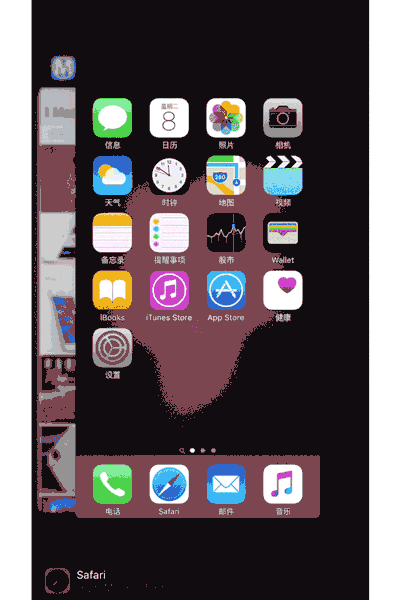
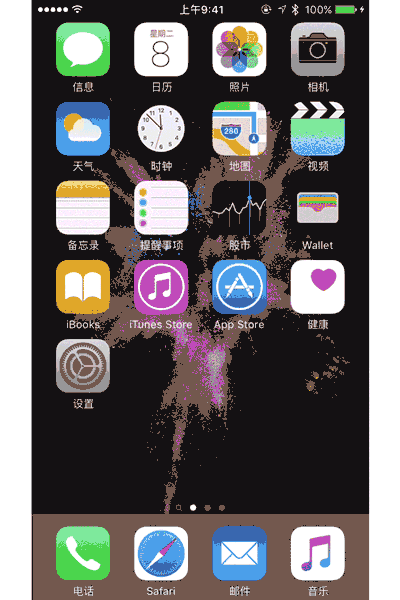
智能
不久之前,蘋果在網站上開始照片大量的人工智能和機器學習專家,智能化操作體驗也將是未來設備的主要目標。在 iOS 9 中,蘋果為系統增加了很多智能化的功能,大部分功能通過 Siri 實現。在用戶開口之前,全新的主動建議功能可以直接把事情辦妥。就像這次 iPhone 6s 發布會的邀請函上,Siri 將成為 iOS 9 智能和主動建議功能的重要組成部分。
1)智能搜索
在 iOS 9 中,蘋果增強了 Spotlight 搜索,並加入更多的實用功能。在 iOS 9 主界面上,手指向下滑動依然可以激活應用搜索功能。當然,蘋果在新搜索功能下增加了一些 SIRI 應用建議,如果用戶搜索某個應用,可以快速打開。另一種開啟主動建議的方式就是在第一頁主屏上繼續向右滑動,就像 iOS 8 之前那樣。在側面的智能化功能中,可以看到常用聯系人推薦、常用應用推薦以及地圖和 News App 的內容推薦,這也是主動建議的功能之一。
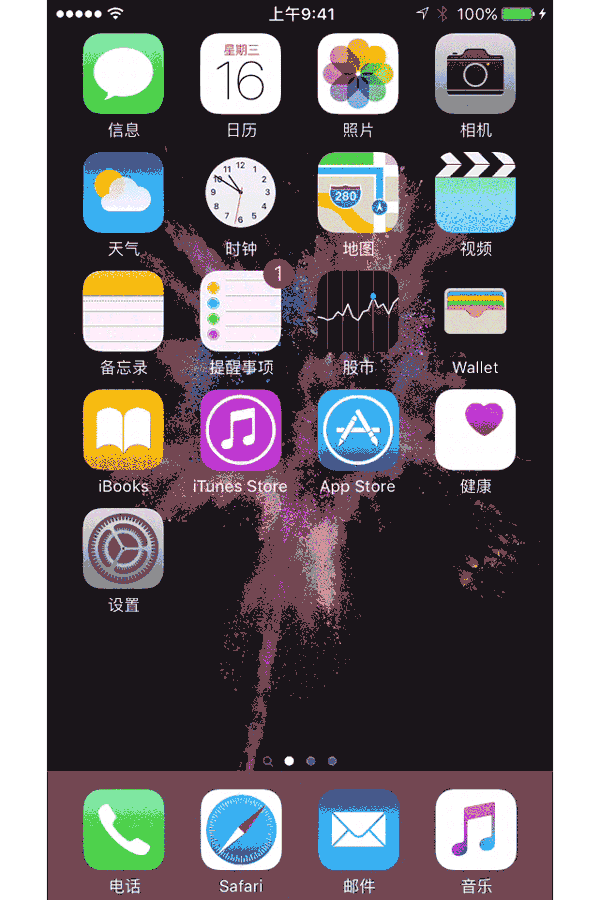
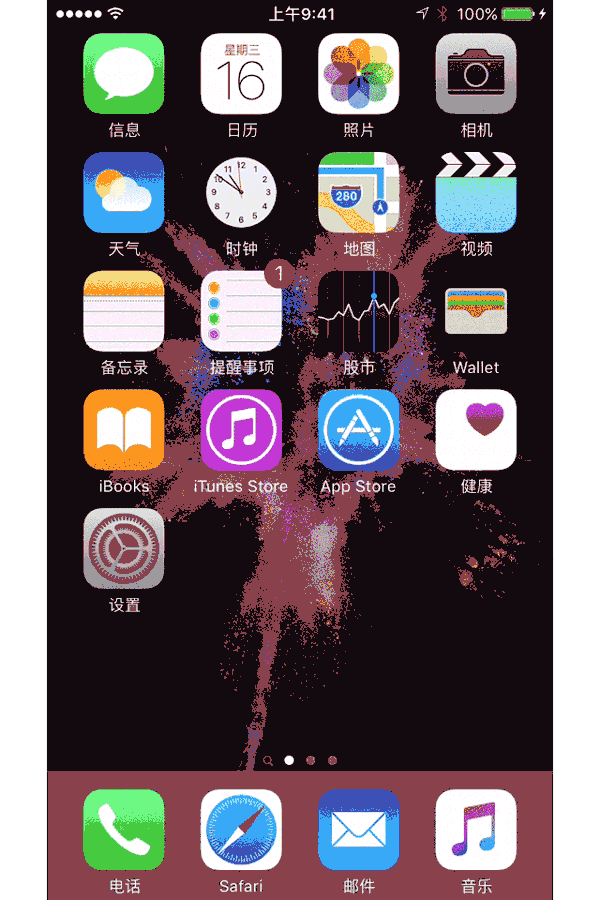
在主動建議功能中集成了相關聯系人,並在多任務管理界面移除了聯系人可以淨化操作。在主動建議屏幕下,其他3個功能也很實用,比如可以查看附近的去處,最有可能使用的應用以及查看當地的新聞。主動建議功能下的搜索功能也非常智能,讓 Siri 變成有利的助手。我們可以在這裡搜索賽事比分和賽程、天氣預報、股票價格、計算數字、搜索聯系人等。可惜的是一些功能在國內無法使用。
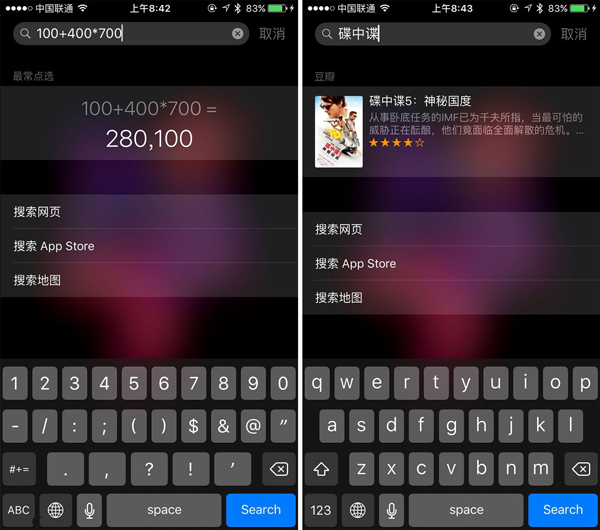
2)Siri
iOS 9 中的 Siri 更智能,不僅僅是與語音助手,還是幫助用戶處理和完成事項的助手,上文提到的主動建議就是 Siri 功能之一。當然,長按 Home 鍵激活 Siri 後,使用方法與之前相同。這次發布會的邀請函上,我們可以看到彩色的 Siri 動畫圖。iOS 9 中 Siri 采用了彩色的線條,整體效果與 Apple Watch 上的 Siri 相似。Siri 的反應速度也更快。在中國,Siri 會使用百度百科的數據,提供更完善的回答。下面就是 Siri 動畫的效果。蘋果在發布會上介紹的兩個 Siri 主打功能就是可以幫助用戶檢索照片並根據語境創建提醒。比如,我們可以說放去年拍攝的視頻,Siri 會自動幫助我們整理。當我們在查看 Safari 、郵件等應用時,可以直接激活 Siri ,並說當自己離開時提醒繼續看。Siri 會知道用戶目前正在觀看的內容。
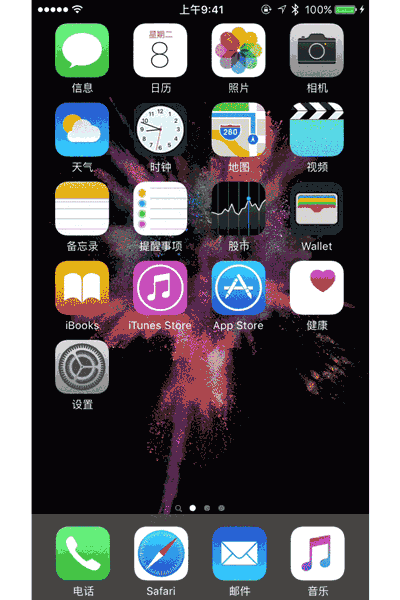
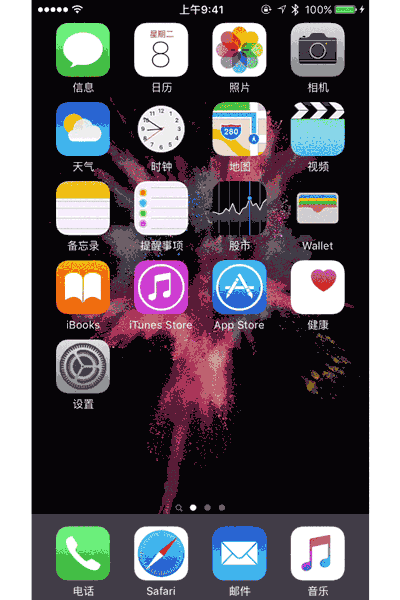
3)主動建議 Proactive
主動建議是 iOS 9 智能化的新功能之一。主動建議會潛移默化的出現,根據用戶常用的 app 和使用應用的時間,自動提供和計劃下一步計劃並提供智能化的建議。目前,主動建議功能還很有限,不過未來可能會進一步擴展。當我們在 iPhone 插入耳機時,iOS 9 會猜到可能想要繼續聽完剛才在聽的播客,並自動播放。當我們在寫郵件時,iOS 9 會自動建議收件人。當我們收到的郵件中包含航班預定或餐廳確認信息時,iOS 9 會自動在日歷中創建提醒事項。這些功能都非常的精妙,不過只有在我們使用 iOS 9 一段時間後才能感受到。
iPad 體驗升級
雖然最近幾個季度 iPad 銷量一直處於下滑趨勢,但蘋果對 iPad 依然看到,並推出了大屏幕 iPad Pro。在 iOS 9 中,蘋果為 iPad 帶來了很多實用性的新功能,大大提升了 iPad 的生產力。iOS 9 中,iPad 體驗升級主要分為兩部分:多任務處理和全新 QuickType 鍵盤。
1)多任務處理
iPad iOS 9 多任務處理器可以通過多種方式讓 iPad 在同一個屏幕上開啟兩個應用,比如聊天的同時浏覽網頁等,利用 iPad 更大的屏幕同時處理兩件事。iPad iOS 9 多任務處理主要分為:Slide Over(滑出)、Split View(分屏)和畫中畫功能。
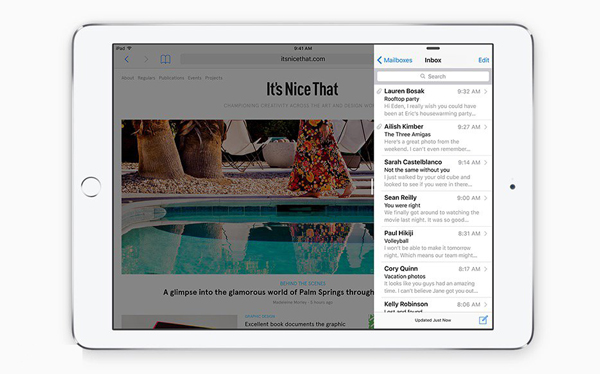
Slide Over 功能使我們不必離開正在使用的 app,便可以打開另一個 app。這樣,你就能快速浏覽網頁,回復文本信息,或是隨手記下一條備忘,然後將它們滑向一邊,回到之前使用的 app 中。
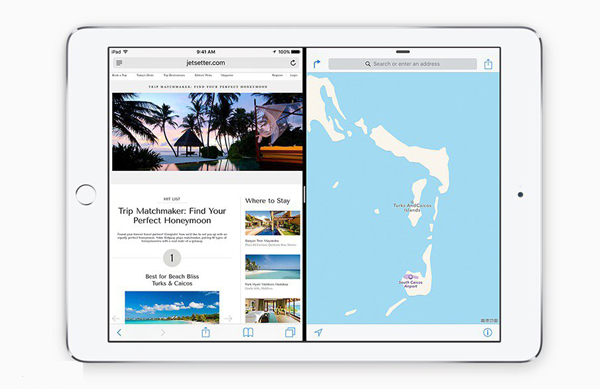
Split View 可以同時讓兩個 app 保持開啟和激活。你可以一邊畫畫,一邊把照片擺在旁邊作為參考,或是在撰寫論文時,從 iBooks 的電子書中拷貝引文。當所需的一切盡在眼前,你也就更容易保持專注了。
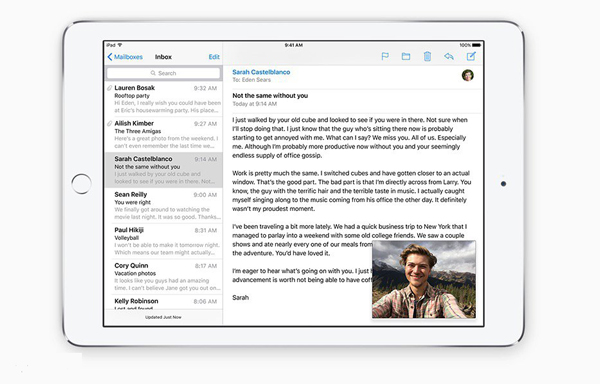
使用 FaceTime 或觀看視頻時,點按主屏幕按鈕,你的視頻畫面便會按比例縮小至顯示屏的一角。這時打開另一個 app,在使用這個 app 的過程中,你的視頻仍可繼續播放。所以,你可以一邊回復剛收到的電子郵件,一邊繼續觀看喜愛的影片。
2)QuickType 鍵盤
為了方便在 iPad 的大屏幕下更好的編輯文本,iOS 9 中引入了適合 iPad 的 QuickType,這套輸入和編輯系統包含 Shortcut Bar、一系列便捷的編輯工具、一種以 Multi-Touch 手勢選取文本。
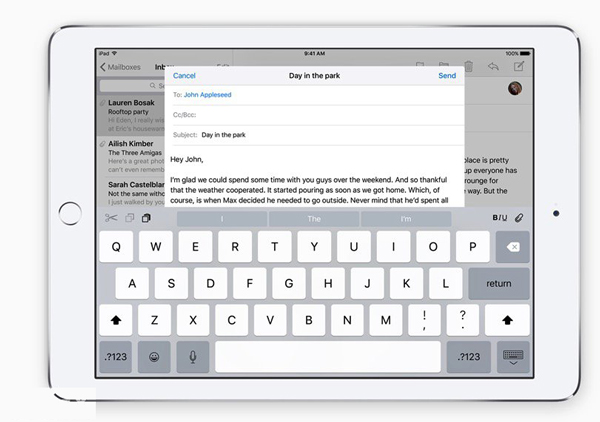
內置的 Shortcut Bar 無論是粗體、斜體或下劃線,甚至是拷貝和粘貼,點按幾下鍵盤就能輕松搞定。Shortcut Bar 也可針對第三方 app 自行定制。
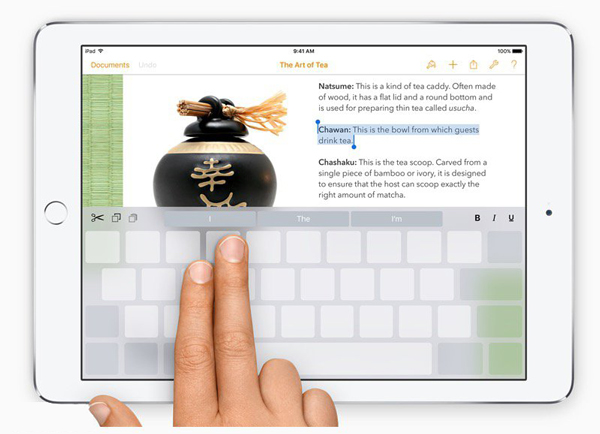
在屏幕上隨處移動雙指,即可控制 iPad 上的光標,進而選擇、編輯和移動文本,哪怕是在鍵盤上也不受影響。

可使用鍵盤快捷鍵在 iPad 上執行更多命令,比如:在不同 app 之間進行切換,或使用無線鍵盤調出搜索功能。你還可使用 app 內置的自定義快捷鍵,在這些 app 中進行操作。 只需按住 Command、Option 或 Control 等單個按鍵,即可查看任意 app 中的快捷鍵。
系統優化(更快、更安全、更方便、更省電)
iOS 9 發布前,很多消息稱蘋果會修復 iOS 中的各種錯誤,就像是當年雪豹系統一樣,新功能不多,但已有的功能被完善。iOS 9 中蘋果對整個操作系統基礎的優化改進,使性能、電池續航和安全性得到進一步增強。
1)電池續航更持久
蘋果對系統底層進行了優化,預裝 app 和各項關鍵技術的效率都有提升,以便盡可能減少電池的消耗。比較有趣的一項省電功能是,iOS 9 會識別 iPhone 是否正面朝下置於桌面上。如果檢測到 iPhone 正面朝下,即使接收到通知,屏幕也不會亮起,實現省電的目的。經過各種優化,iOS 9 可以比 iOS 8 多出1個小時的電池續航時間。此外,iOS 9 還引入了低電量模式,雖然很多 Android 手機已經支持低電量模式,但 iOS 9 引入後還是很令人驚喜的。
當 iPhone 電量降至20%和10%時,系統會彈出窗口,用戶可以選擇激活低電量模式,我們也可以定位到設置——電池界面,手動開啟低電量模式。開啟低電量模式後,右上角的電池圖標會變成黃色。在低電量模式開啟之後,iPhone 將停用郵件獲取、後台應用刷新與自動下載,並減弱或關閉視覺效果。
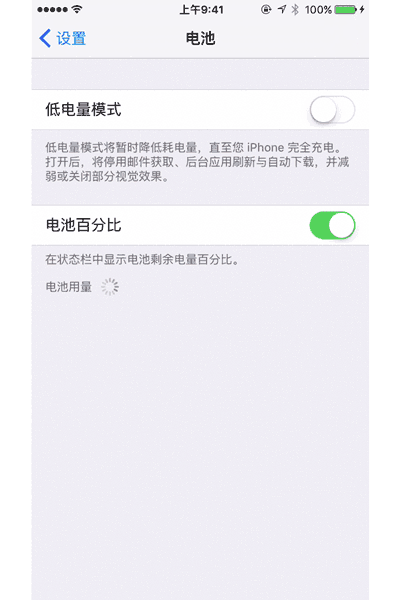
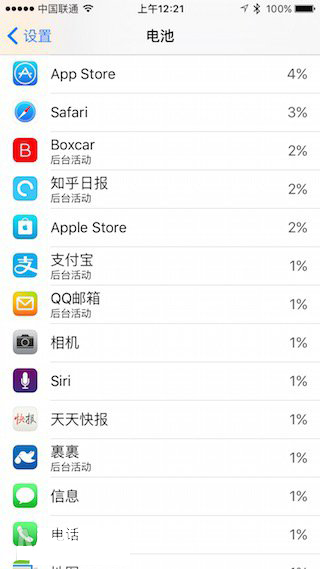
2)更快,更靈敏
OS 9 中的 app 可以充分發揮 Metal 技術的力量,更高效地利用中央處理器和圖形處理器,從而令滾動操作更迅速,動畫效果更流暢,整體性能更出色。電子郵件、信息、網頁和 PDF 渲染的速度更快。此外,iPad 的多任務處理功能令人感覺流暢、自然。當然,具體快不快還需要我們自己體會。
3)更安全
iOS 9 之前,iPhone 可以創建4位簡單鎖碼。在 iOS 9 中,鎖碼默認會升級為了6位,進一步增加安全。當然,如果你嫌麻煩,仍然可以切換回4位鎖碼。隨著 Touch ID 的識別速度越來越快,我們使用 Touch ID 解鎖 iPhone 的次數更多,選擇一個有難度的鎖碼對於 iPhone 的安全性來說,非常重要。
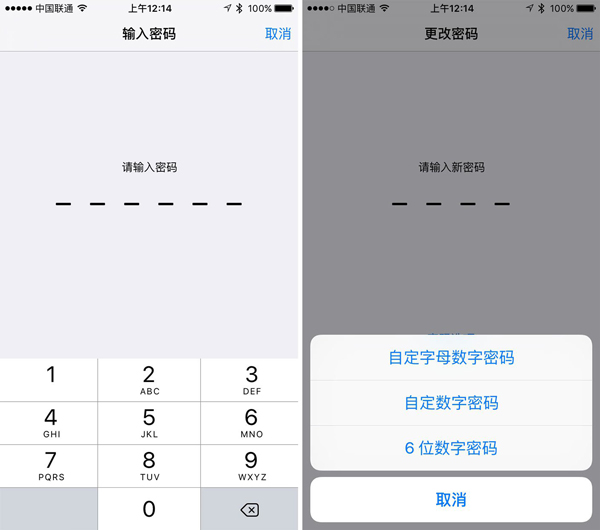
總結:iOS 9 帶來的變化,沒有 iOS 7 和 iOS 8 那麼巨大,卻是對功能和體驗的完善和升級。蘋果從 iOS 7 開始將 iOS 轉變為扁平簡約的風格,iOS 7 完成了系統用戶界面的更改,iOS 8 又完善了功能。iOS 9 基於 iOS 7 和 iOS 8的基礎再次優化,雖然沒有改變太多,卻提升了體驗和功能。iOS 9 不僅為 iPhone 帶來了很多實用的功能,比如應用返回、省電模式等,還為 iPad 帶來了分屏多任務、更有用的鍵盤等新功能。無論你擁有的 iOS 設備是什麼型號,iOS 9 都是非常值得升級的!
- 上一頁:iPhone6S鎖屏怎麼訪問控制中心?
- 下一頁:ios9下載出錯怎麼辦